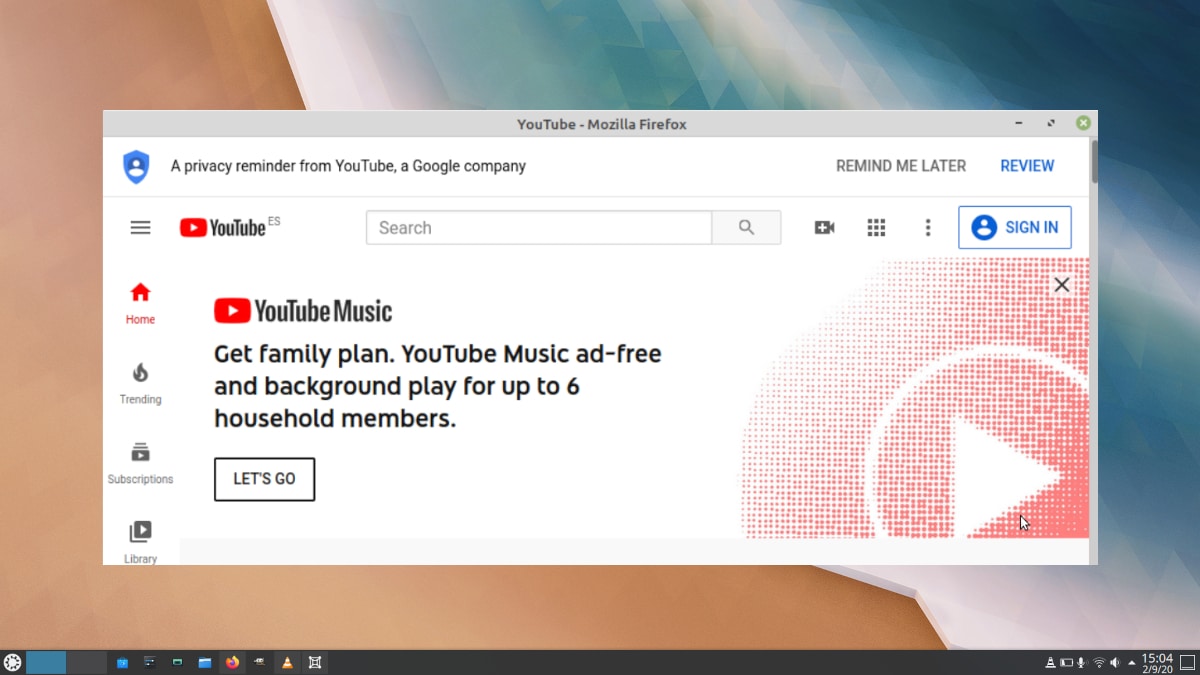
Hôm qua, ngày 2 tháng XNUMX, chúng tôi đã đăng một bài báo nói về bản tin tháng XNUMX của Linux Mint. Trong đó, họ nói với chúng tôi về Warpinator, cụ thể hơn là bây giờ có sẵn dưới dạng gói Flatpakvà Trình quản lý ứng dụng web, một ứng dụng bằng tiếng Tây Ban Nha sẽ được gọi là Ứng dụng web, dựa trên ICE và sẽ cho phép chúng tôi cài đặt ứng dụng web để sử dụng chúng giống như bất kỳ ứng dụng máy tính để bàn nào khác. Bản beta hiện có sẵn tại liên kết này, nhưng nó là một gói DEB và có thể gặp sự cố trên bản phân phối Linux của bạn.
Nhưng Trình quản lý ứng dụng web hoặc Ứng dụng web sẽ hoạt động như thế nào? Tốt nó sẽ trông rất giống ICE. Trên thực tế, Linux Mint đang liên hệ với Peppermint để làm cho các ứng dụng tương thích, nhưng Clement Lefebvre và công ty đang tạo ra ứng dụng của riêng họ. Khi nó đã sẵn sàng, tức là khi nó rời khỏi giai đoạn beta, trong mọi khả năng nó sẽ xuất hiện trong trung tâm phần mềm, như Warpinator đã làm, một ứng dụng mà chúng tôi cũng tìm thấy trên Flathub.
Trình quản lý ứng dụng web, dựa trên ICE để tạo ứng dụng web
Hoạt động của Trình quản lý ứng dụng web rất trực quan.
- Chúng tôi cài đặt ứng dụng từ liên kết mà chúng tôi đã cung cấp ở đầu bài viết này.
- Chúng tôi mở Ứng dụng web bằng tiếng Tây Ban Nha hoặc Ứng dụng web.
- Chúng ta bấm vào biểu tượng dấu cộng (+).
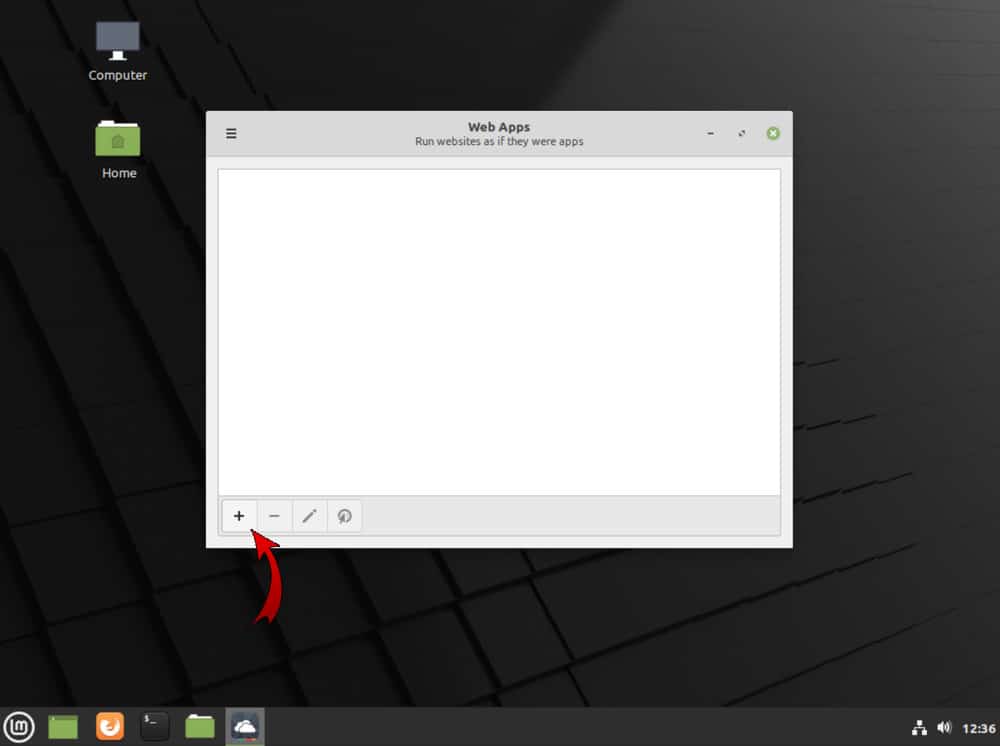
- Chúng tôi điền vào các trường:
- Trong "Tên", mặc dù ứng dụng nên được dịch, chúng tôi đặt tên mà ứng dụng sẽ được cài đặt.
- Phần "Địa chỉ" là để đặt URL.
- Trong "Biểu tượng", nếu dịch vụ hoặc web nổi tiếng, biểu tượng sẽ tự động xuất hiện. Nếu không, chúng tôi có thể chọn một của riêng mình.
- Chúng tôi có thể chọn một danh mục. Về lý thuyết, khi nó hoạt động, điều này là để nó xuất hiện trong menu bắt đầu trong danh mục bạn đã chọn.
- Chúng tôi chọn trình duyệt mà ứng dụng web sẽ được khởi chạy, chẳng hạn như Firefox hoặc Chrome.
- Chúng tôi chọn xem chúng tôi có muốn thanh điều hướng xuất hiện hay không.
- Cuối cùng, chúng ta bấm Ok

Ứng dụng sẽ ngay lập tức xuất hiện trong danh sách trong chính Trình quản lý ứng dụng web, như bạn có thể thấy trong ảnh chụp màn hình sau.
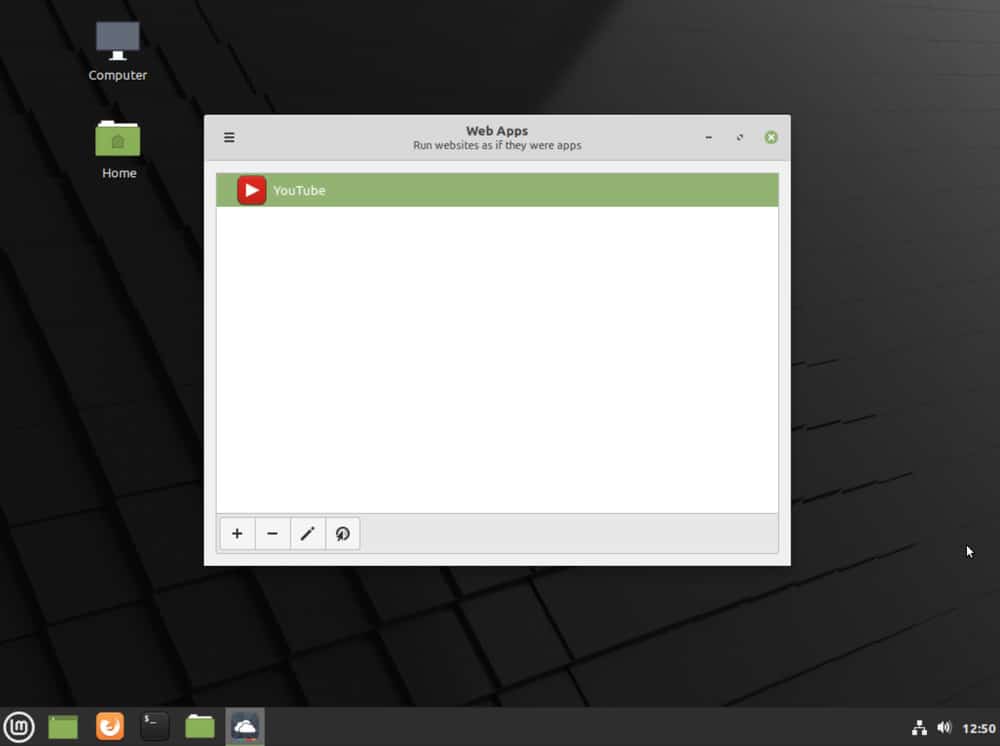
Những điều cần lưu ý
Như chúng tôi đã đề cập, phần mềm đang trong giai đoạn thử nghiệm, vì vậy chờ đợi những thất bại. Trong thử nghiệm của tôi và tôi đã thực hiện một số, tôi đã không cài đặt được gói DEB trong KDE neon 5.19.4 và Ubuntu 20.04, nhưng tôi đã cố gắng làm cho nó hoạt động trong Linux Mint 20 (tất cả đều có trong máy ảo GNOME Boxes). Ngay cả khi đang hoạt động, biểu tượng vẫn chưa xuất hiện trong menu ứng dụng, dự kiến sẽ thay đổi trong các phiên bản sau. Trong các bài kiểm tra trong Ubuntu và KDE neon, tôi đã có thể xác minh rằng nó xuất hiện dưới dạng "Ứng dụng web", vì vậy có vẻ như đúng là nó đã được dịch gần hết. Sau khi một ứng dụng được cài đặt, nó sẽ hoạt động như bạn mong đợi.
Khi nó có sẵn cho bản phân phối của bạn, bạn có cài đặt Trình quản lý ứng dụng web để quản lý các ứng dụng web của mình không?